Jak skalibrowałem telewizor programem HCFR? Zaczęło się od zakupu laptopa. Niestety po pewnym czasie obraz w nim zaczął mi doskwierać. W porównaniu do, chociażby mojego monitora od komputera stacjonarnego, to była przepaść jakościowa reprodukcji obrazu. I chociaż w tym momencie z moich ust padają ostre słowa, to tutaj napiszę bardzo grzecznie. Po prostu mocno mnie ten obraz denerwował, do tego stopnia, że nie mogłem spokojnie na nim pracować. Postanowiłem coś z tym zrobić i po poszukiwaniach wybrałem kolorymetr i1Display pro. W końcu ekran laptopa oraz monitora przeszedł przez proces kalibracji i profilowania, oczekiwania moje zostały w pełni zaspokojone.
Wstęp
Teraz przyszedł czas na telewizor. Co prawda miałem już w przeszłości zajawki kalibracyjne tv. Wtedy jednak nie miałem żadnego urządzenia pomiarowego i głównie polegało to na szukaniu w sieci tak zwanych wzorników, obrazów testowych i na podstawie nich przeprowadzałem regulacje, kierując się jedynie odbieranym wrażeniem wzrokowym. Takiej kalibracji zdecydowanie nikomu nie polecam, bo po pierwsze raczej nie osiągniecie zamierzonego efektu i przy tym zmarnujcie dużo czasu. Teraz gdy już mam kolorymetr, przeszedł czas skalibrować tv. Na drodze pojawił się jeden problem. Oprogramowanie dołączone do urządzenia nie wspiera tego typu kalibracji. W sieci jest dużo materiałów, w jaki sposób skalibrować telewizor kolorymetrem używając do tego innego oprogramowania, niestety głównie płatnego. Dużo jest na ten temat informacji niepełnych, sprzecznych, ogólnie panuje wielki chaos. Zwłaszcza jeżeli chodzi o informacje polskojęzyczne. Ja to wszystko przefiltrowałem i znalazłem rozwiązanie.

Pozyskiwanie informacji z internetu jest jak picie z hydrantu przeciwpożarowego.
Oprogramowanie
Program, jaki wybrałem to HCFR. Do tego programu powstał nawet projekt sondy. Jest to twór pasjonatów forum HCFR, stąd też wywodzi się nazwa programu. HCFR jest skrótem Home Cinema FR i jak można już się domyślić jest to stowarzyszenie pasjonatów kina domowego we Francji. Obecnie projekt już jest bardzo rozwinięty i widząc jego możliwości, można śmiało zaliczyć go do rozwiązań profesjonalnych, a co najważniejsze jest to rozwiązanie całkowicie darmowe. Wiem, sam w to nie mogę uwierzyć, że jednak bez wydawania, często dużych pieniędzy za takie oprogramowanie, można skalibrować telewizor. Do tego z bardzo dużą dokładnością w warunkach domowych. Bez wątpienia warto takie społeczności wspierać. Wracając do tematu po przefiltrowaniu, ułożeniu i złożeniu do kupy wszystkich zebranych informacji, następnie zapoznałem się z dokumentacją HCFR. I z tak wielkim zasobem teorii przeszedłem do praktyki.
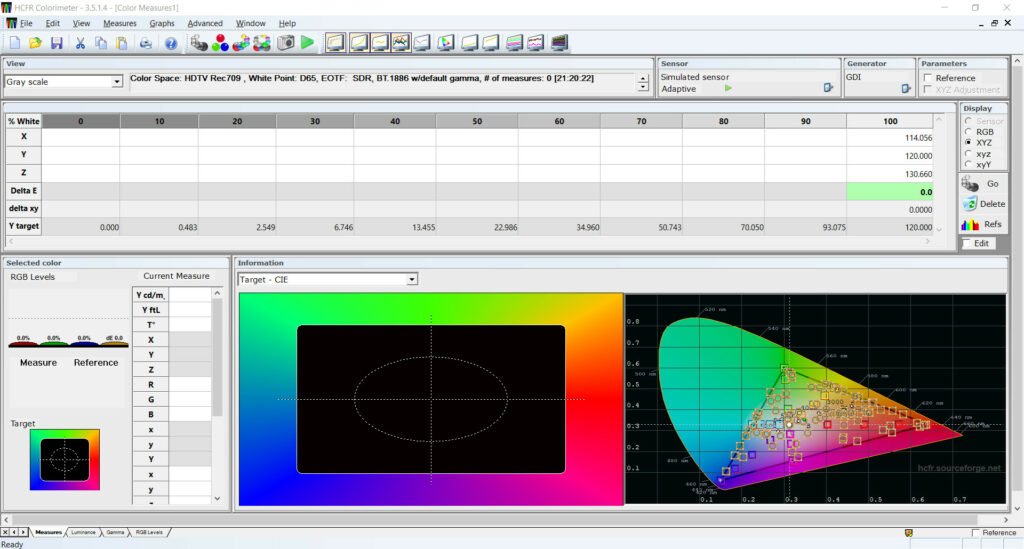
Po co kalibrujemy?
Zacznijmy od odpowiedzi sobie na pytanie, po co się robi kalibracje telewizorów? Na przykładzie filmów zacznijmy od zastanowienia się, jak one powstają. Najpierw kręcone są sceny odgrywane przez aktorów w zamyśle reżysera. Wszystko to nagrywają kamery odpowiednio skonfigurowane, wspierane przez konkretną specyfikacje. Dalej cały materiał wędruje do studia i tam poddawany jest wszystkim modyfikacją, aby ostatecznie stał się tworem, jakim wyobrażał sobie reżyser. W ten sposób mamy finalny materiał, który chcielibyśmy w domowym zaciszu, odtworzyć najwierniej jak się da. I dla tego celu robimy kalibrację.
Założenia
W ciągu wielu lat urządzenia do rejestrowania i odtwarzania materiałów audio i video bardzo się zmieniały. Postęp technologiczny diametralnie zmieniał sposoby tworzenia i odtwarzania mediów. Dlatego też powstało wiele specyfikacji, co nam to niestety nie ułatwia sprawy i na dodatek powstaje wiele wątpliwości. Jednak zaznajomienie się ze specyfikacjami oraz poznanie podstawowych zagadnień, właściwości obrazu, światła pomoże nam bardziej zrozumieć i poprawnie ustawić urządzenie. Ważną kwestią jest otoczenie, w jakim będzie odtwarzany obraz. W jasnym, oświetlonym pomieszczeniu inaczej odbierzemy detale, odcienie szarości niż w pomieszczeniu zaciemnionym, przy takim samym materiale. Dlatego niezbędne jest określenie sobie, dla jakich warunków i jakiego materiału video będzie przeprowadzana kalibracja.
Na telewizorze będę oglądać głównie filmy, netflix, youtube i najczęściej będą to pory wieczorowe. Więc oświetlenie pomieszczenia będzie słabsze niż w dzień, a nawet często będzie całkowite zaciemnienie. I w taki wypadku ustaliłem sobie następujące parametry, jakie chcę osiągnąć. Jasność na poziomie 80 cd/m2, temperaturę barwową 6500K oraz gammę 2.4.
Konfiguracja programu
Następnie konfiguruję program do pracy z i1Display pro pod konkretne urządzenie kalibrowane. W moim przypadku jest to wspomniany telewizor. Wybieramy File>New i w oknie Generator selection wybieram Automatic, gdy chcemy kożystać z pattern (plansz kontrolnych, wzorów) programu. Natomiast w przypadku gdy mamy plansze na płycie wybieramy DVD. W oknie Sensor selection z listy wybieram swój kolorymetr i zatwierdzam klikiem w przycisk Zakończ. Następnie ukazuje się okno Argyll Meter Property Page, w którym ustawiam Display Type na Refresh display oraz Reading Type na Display. Teraz idę do zakładki Advanced i wybieram Preferences. W zakładce References wskazuje, w jakim standardzie ma być poprawnie wyświetlany obraz przez urządzenie. Ja wybieram HDTV – REC 709 (75%). W sekcji Measures>Generator>Configure wybieram okno Display. Z listy Target screen wybieram urządzenie (mój telewizor), na jakim będą wyświetlane wzory testowe. W obszarze GDI Options zaznaczam 16-235 oraz disable video LUT. Na tym etapie mam skonfigurowany HCFR i przechodzę do pierwszego pomiaru.
Kalibracja
Etap pierwszy
Telewizor, jaki skalibrowałem to Sony Bravia KDL-43W755C. Zaczynam od wybrania profilu kino pro. W tym telewizorze ten profil jest uznany za najbardziej odpowiedni do wyświetlania obrazu dla filmów. Następnie powyłączałem wszystkie filtry, redukcje zakłóceń, poprawiacze kontrastu itp. rzeczy. Temperaturę barw zmieniłem z expert1 na ciepłe. Telewizor jest połączony z komputerem kablem HDMI i tym sposobem bedą wyświetlne wzory na ekranie.
Kolejnym celem jest uzyskanie odpowiednią przestrzeń barw (gamut). W tym pomoże nam diagram CIEXYZ. Ten diagram przedstawia nam barwy widziane przez ludzkie oko. W nim znajduje się wyrysowany trójkąt referencyjny dla gamutu zdefiniowanego w standardzie HDTV – REC 709 (75%). Naszym celem jest ustawić biały trójkąt do referencyjnego. Tę właściwość reguluję nasyceniem. Aby otrzymać wyniki, wykonuję pomiar podstawowych kolorów RGB, Measures>Primary colors.

Diagram obok przedstawia zawężoną przestrzeń barw, więc wymagana jest korekcja. Nakreślony biały trójkąt po korekcji powinien być jak najbardziej zbliżony do referencyjnego.
Etap drugi
W tym etapie ustawiam jasność oraz gamme, Measures>Gray scale. Do tej regulacji w telewizorze wykorzystuję funkcje znajdujące się w menu jasność i są to jasność, kontrast, gamma oraz poziom czerni. Na wykresie gamma chcę uzyskać wykres jak najbardziej zbliżony do referencyjnego (wartość gamma 2.4) . Trzeba sobie zdać sprawę, że na tym etapie jest małoprawdopodobne, aby uzyskać wzorowy wykres. Ustawienia dokonałem według następującej zależności. Gdy wykres od 0 do 40 IRE jest opadający względem gammy 2.4, to wtedy obniżam poziom czerni oraz jasność. Natomiast gdy wykres od 70 do 100 IRE idzie do góry powyżej gammy 2.4 to zwiększam kontrast. I w ten sposób szukam równowagi. W tym kroku także obserwuję wykres luminance, w ten sposób kontroluję poziom jasności.

Biała linia na wykesie jest linią referencyjną. Natomiast linia żółta to pomiar. W idealnym ustawieniu te linie muszą się pokrywać.

Na tym wykresie linia biała to referencyjna a żółta nasze ustawienie.
Dla ułatwienia, wykresy dzielę na prawą i lewą stronę. Strona lewa dotyczy ciemnych obszarów, a strona prawa jasnych.
Etap trzeci
Przechodzę do regulacji skali szarości Measures>Gray scale oraz przestrzeni barw Measures>Primary and Secondary colors. Do regulacji w telewizorze wykorzystuję menu nasycenie i najpierw korzystam z funkcji temperatura barw, a następnie zaawansowana temperatura barw. W tym pomiarze interesuje mnie tabela pomiarowa skali szarości oraz kolorów (Gray scale, Primary and Secondary colors) z wartościami delta E. Komórka podświetlona na zielono oznacza, że znajdująca się wartość jest akceptowalna. Wykresy RGB Levels i Color temperature oraz diagram CIE też biorę pod uwagę. Przeprowadzam regulację w ten sposób, aby wartości delta E w tabeli były jak najniższe. Wykres RGB levels rysował się prostoliniowo oraz linie RGB były jak najbliżej 100%. To samo dotyczy wykresu Color temperature, tylko tutaj celuję w wartość 6500K. Kropki RGB w trójkącie diagramu CIE muszą się pokrywać z kwadratami, które reprezentują referencyjną pozycje danego koloru.


W ciemnych obszarach temperatura barwowa jest za wysoka. 
Na tym wykresie po lewej stronie, czyli w ciemnych obszarach, niebieskiego koloru jest za dużo. Natomiast czerwonego za mało. 
Na diagramie kolorowe kropki powinny być na odpowiednich pozycjach referencyjnych oznaczonych kwadratami. W tym przykładzie kolory są do wyregulowania
.
Na koniec robimy pomiar całościowy Measures>Full Tilt Boogie, po czym weryfikujemy wynik i w razie potrzeby dokonujemy odpowiednich korekt. Od siebie dodam, że w moim przypadku problem sprawiał mi kolor czerwony. Rozwiązaniem okazało się przesunięcie suwaka w lewą stronę na pozycję R1 we właściwości odcień znajdującej się w menu nasycenie.
Refleksja, podsumowanie
Podsumowując, wydaje mi się, że taka kalibracja nie należy do najprostszych czynności, zwłaszcza że regulacja jednego z właściwości obrazu ma w jakimś stopniu wpływ na inną właściwość. I tutaj muszę wszystkich uczulić, aby uzbroili się w cierpliwość i spokój. W rzeczywistości nieraz trzeba będzie wprowadzić wiele korekt, zanim uzyskamy satysfakcjonujący efekt. Mając na uwadze ograniczenia konkretnego telewizora czy też technologi, w jakiej jest wykonany.
Pierwotnie opis ten powstawał w celu utrwalenia nowo poznanej wiedzy przeze mnie. Mówi się, że człowiek lepiej zapamiętuję, gdy coś sobie wyobrazi czy choćby zapiszę na „papierze” to, czego się nauczył. I zdecydowanie ja tak mam. Po głębszym namyśle stwierdziłem, że być może materiał może być też pomocny dla innych, dlatego postanowiłem go opublikować.
Z kolei zdaję sobie sprawę, że nie wszystko zostało tutaj wyjaśnione lub też zostało niewystarczająco jasno opisane, bo żaden ze mnie pisarz, dlatego wszystkich zainteresowanych tym tematem zapraszam do wspólnej dyskusji, z której wszyscy wyciągniemy jeszcze więcej doświadczenia.
Polecane materiały:
https://www.youtube.com/watch?v=Zztyv9RTU2U&list=PLyXJ2YklE_yo8OaXYeGcnfs6OLZ34Iq0e
https://www.youtube.com/watch?v=3o3awkkAILI&list=PLyXPSTsxUZq5zgE_5ZHi2cdfE2–66DjZ
https://www.youtube.com/watch?v=RcU1VcC2PYE
https://blog.skalibrujtv.pl/
https://www.youtube.com/watch?v=qvZLMQN2zZ8&t=911s
https://www.youtube.com/watch?v=Oxl93E0JfpY
http://w6rz.net/ (patterns) – plansze testowe


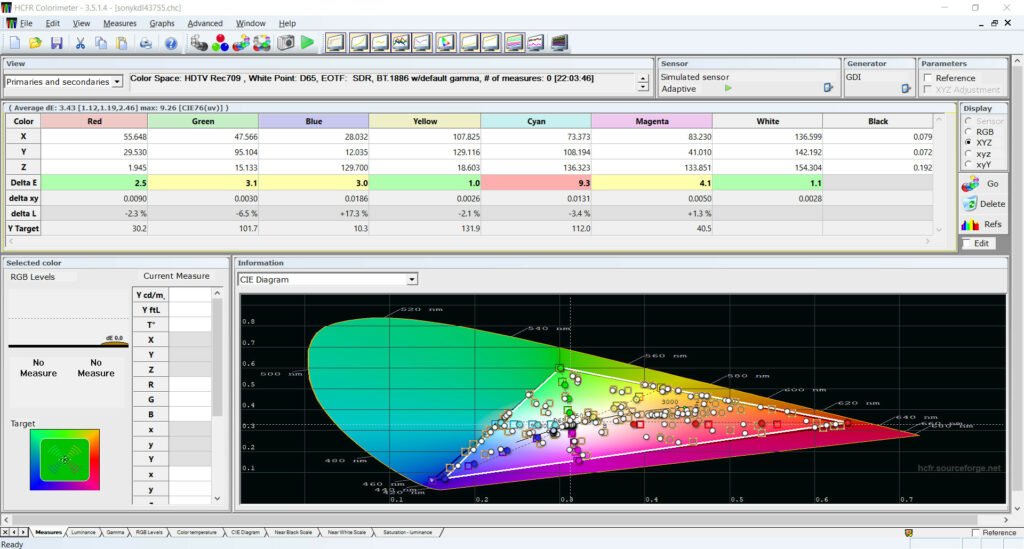
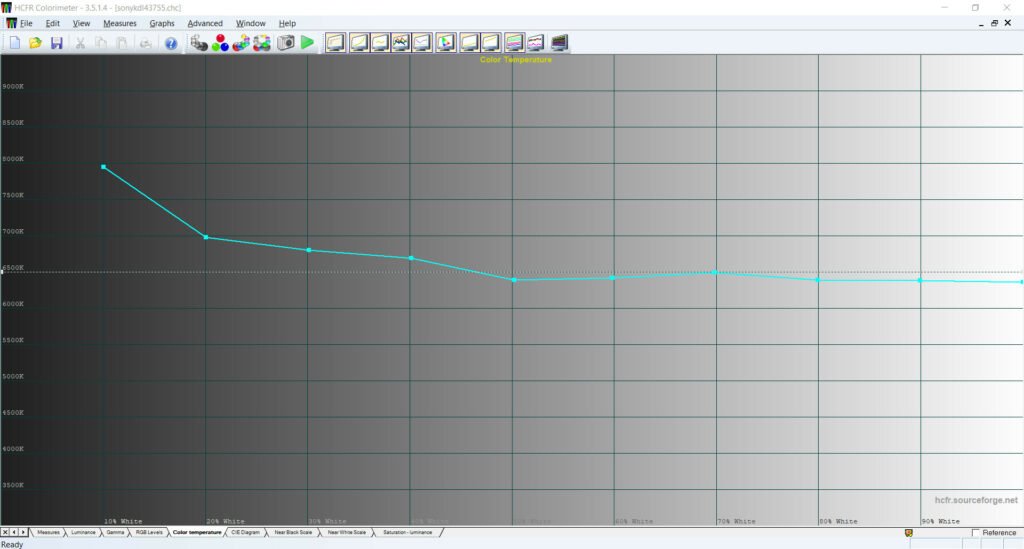
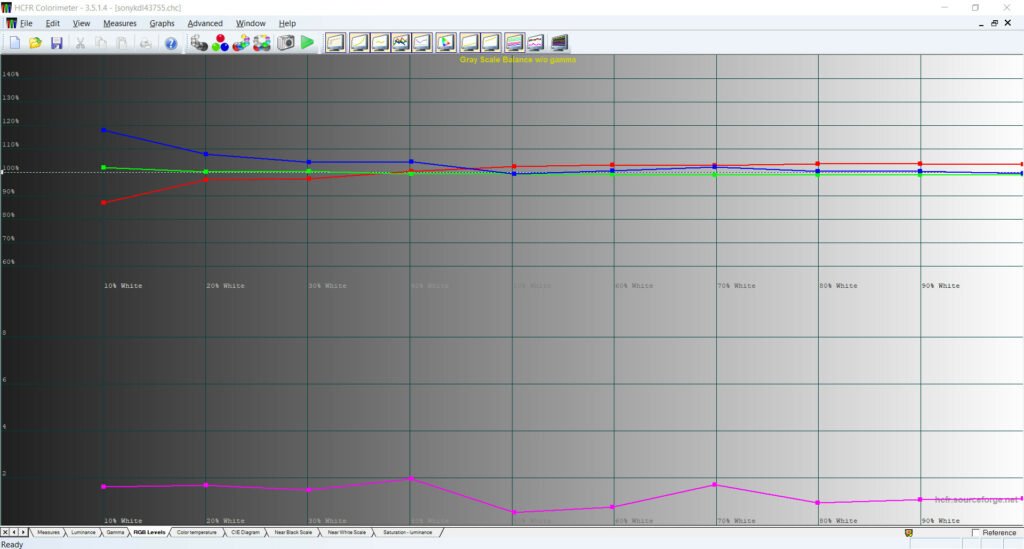
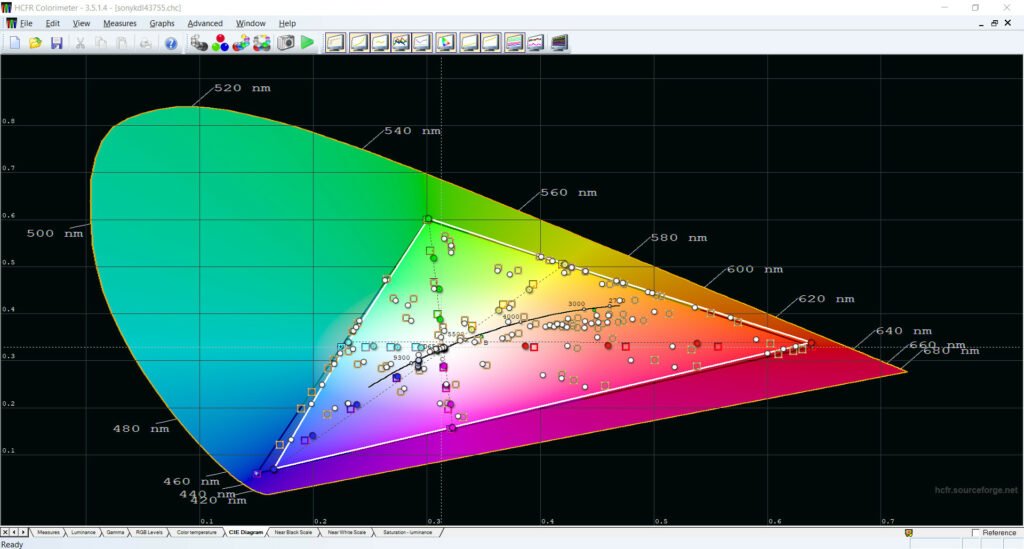
Spoko fajny artykol , ale powiedz mi jak ty ten telewizor skalibrowales niby tym programem jak ten program wgrales do telewizora, laptopa piodpiales do telewizora czy jak bo nie rozumiem.
Jak wpisalem nazwe tego programu w google , to z opisu jasno wynikalo ze jest on do kalibracji komputera, czy to trzeba telewizor podpiac do kompa zeby skalibrowac?
W moim przypadku, jak wyżej opisałem, telewizor podłączyłem do laptopa kablem HDMI i takim sposobem dostarczyłem patterny oferowane przez program HCFR na ekran telewizora.
Na ogół do kalibracji telewizora potrzebujemy trzech rzeczy. Patterny, czyli plansze testowe, tak zwane wzorce, które musimy wyświetlić na TV. Następnie czujnik światła np. kolorymetr itd. oraz oprogramowanie do analizy, interpretacji danych przekazywanych przez czujnik światła.
HCFR daje wiele możliwości wyświetlania plansz testowych i ich analizę. Możemy wykorzystać odtwarzacz DVD, Blu-ray, odtwarzacz multimedialny etc. i pobrać z internetu takie wzorce, a następnie na preferowanym nośniku (DVD, Blu-ray, Pendrive) dostarczyć do urządzenia odtwarzającego. HCFR posiada także swoje zestawy takich plansz i wtedy wystarczy tylko je przesłać do telewizora np. za pomocą podłączenia przewodowego PC, laptopa z TV kablem HDMI, czy bezprzewodowego np. Chromecast. W zależności od możliwości samego TV.
Więc możliwości jest sporo. Sam program HCFR masz na PC, laptopie z systemem Windows. Czujnik światła, w moim przypadku jest to kolorymetr i1Display pro, obsługiwany przez HCFR i również podłączam go pod PC, laptopa poprzez USB. Samą regulację obrazu dokonujesz w menu TV. Według dokumentacji HCFR, powyższego artykułu lub innych materiałów znalezionych w sieci analizujesz i odpowiednio robisz korekcję.
Sam kolorymetr jest dedykowany przez producenta do profilowania monitorów i to mogło cię zmylić. W opakowaniu od producenta nie znajdziesz oprogramowania do kalibracji TV, ale dzięki francuskim pasjonatom kina domowego oraz programistów powstał program HCFR, który jak się okazuje, nie ustępuje w niczym od oprogramowania komercyjnego jak Calman, za które trzeba wydać kilka tysięcy złotych.
Niestety w polskim internecie na ten temat się nic nie dowiesz, jedynie co możesz znaleźć to same kłótnie między społecznością i wiadro pomyj. Wówczas niczego nie znalazłem, co byłoby merytoryczną dyskusją i dlatego postanowiłem sam opisać, to co wyniosłem z francuskiego i anglojęzycznego internetu.
Ostatnio natrafiłem na materiały z YouTube i mogą Ci się przydać do lepszego zrozumienia
https://www.youtube.com/watch?v=Zztyv9RTU2U&list=PLyXJ2YklE_yo8OaXYeGcnfs6OLZ34Iq0e
https://www.youtube.com/watch?v=3o3awkkAILI&list=PLyXPSTsxUZq5zgE_5ZHi2cdfE2–66DjZ
Cześć! Bardzo fajnie wszystko opisałeś. Też się interesuję tematem od jakiegoś czasu, kilka kalibracji TV mam już na koncie, głównie plazm Pionieer bo jestem fanem plazm a nie np Oleda, ten ma idealną czerń ale nie oddaje tak dobrze szarości jak i biel nie jest tak dobra jak w plazmie. Najlepszy obraz daje technologia z luminoforami i klasyczne RGB a nie jak w Oledach WRGB. Pozdrawiam, Mirek
Cześć Mirku,
Dzięki za opinię i podzieleniem się swoimi spostrzeżeniami. Pozdrawiam Andrzej
Cześć. Bardzo zainteresował mnie Twój poradnik, bo faktycznie bardzo mało jest informacji w necie o kalibracji. Zamierzam odpłatnie wypożyczyć kolorymetr i1Display pro na 3 dni ale chciałbym wcześniej się przygotować i tu mam kilka pytań:
1. Dlaczego w GDI Options zaznaczasz 16-235 a nie pełne 0-255, które wspiera HDMI?. Czy ograniczenie zakresu nie spowoduje niepotrzebne zawężenie pomiaru a może nawet zafałszowanie wyników? Czy nie z tego powodu też uzyskałeś po pierwszym pomiarze wąski trójkąt w diagramie CIEXYZ?
2. Może nie doczytałem w Twoim poradniku ale jak widziałem kalibracje telewizorów przez HCFR czy Calmana, to była ona przede wszystkim oparta o regulację wzmocnienia i przesunięcia poszczególnych kolorów R, G i B. Jeśli TV pozwala to nawet w 10 czy 20 punktach pomiarowych. Mój 12-letni SONY 46Z500 ma tylko jeden pkt pomiarowy ale mój nowszy SONY 49XH9505 ma już 10 punktów (podobno da się też gdzieś w nim włączyć ustawienia 20 pkt.). W jakim zakresie robiłeś regulację wzmocnienia i przesunięcia poszczególnych kolorów?
3. Jak zrozumiałem, HCFR ma własne wzorce kolorów (działa jak generator kolorów) a skąd wziąć wzorce, które potem będę mógł uruchomić bezpośrednio z przystawki Nvidia Shiedl TV czy telewizora z Android TV?
Cześć,
Ad 1. Dlatego, że w tym wpisie przedstawiona jest kalibracja dla konkretnego tv Full HD (1080p) oraz główne treści, źródłem sygnału mają być filmy. A dla filmów w rozdzielczości 1080p standardem kodowania jest HDTV – REC 709. W którym to nominalny zakres kolorów wynosi 16-235. Teraz pytanie, czy jak skalibrujesz w zakresie 0-255, bo twój sprzęt ma taką możliwość, to będzie zła kalibracja? Moim zdaniem nie ale w związku, z tym że nie trzymasz się określonego standardu, film nie będzie wyświetlany, odwzorowany najwierniej jak się da (oczywiście możliwości sprzętowe też odgrywają dużą rolę) z założeń reżysera, producentów itd. A głównie w tym celu dokonuje się kalibracji. I dla przykładu dla UHDTV będzie standard Rec. 2020 a HDR-TV to Rec. 2100.
https://en.wikipedia.org/wiki/Rec._709
https://en.wikipedia.org/wiki/Rec._2020
https://en.wikipedia.org/wiki/Rec._2100
Ten program ma wielkie możliwości (w zasadzie można nim dokonać kalibrację każdego wyświetlacza i funkcjonalnością nie odbiega od oprogramowania za grube tysiące), ale jego trudność polega na tym, że w zamian za to, że użytkownikowi daje pełną dowolność, wymaga od niego znajomość standardów oraz podstawowych pojęć jak gamma, temp. barwowa, jasność itd.
W zasadzie ten wpis pokazuje jak dokonać cały proces kalibracji, czyli jak ustawić gammę, kontrast, odcienie szarości itd. tak, aby kolory były odpowiednio wyświetlane dla konkretnych założeń kalibrującego. Natomiast w zależności, jaki posiada wyświetlacz i co chcę uzyskać, jaki standard wybrać. Te czynności są już jego własnym wyborem i od tego będzie zależeć jaką wiedzę musi posiadać, by odpowiednio powybierać właściwe opcje w oprogramowaniu.
Ad 2. Mój tv ma 10 punktów i z nich skorzystałem. Jednak najpierw zacząłem od standardowych ustawień, a gdy już uznałem, że więcej nie poprawię, to przeszedłem do tych dokładniejszych i tak każdemu polecam. Może się jednak zdarzyć, że już na tych podstawowych ustawieniach możesz osiągnąć założony rezultat i wtedy nie będzie sensu dalej się bawić.
Ad3. Jeżeli chodzi o wzorce, to masz je w linkach powyżej, na samy końcu wpisu. Jednak gdybyś nie znalazł odpowiednich, to możesz skorzystać z Google Cast, taki Chromecast wbudowany w androida TV. Takie bezprzewodowe strumieniowanie wzorców HCFR obsługuje.
Dzięki za odpowiedź. Zabawę zacznę, jak już wpadnie w moje ręce kolorymetr.
Przy okazji znalazłem bardzo obszerny materiał dla studentów o kalibracji z użyciem HCFR, gdzie prowadzący Marcin podaje, że współczesne telewizory nie ogarniają jeszcze pełnego RC2020: https://youtu.be/VgL5EkmPi38?t=4283 a fragment użycia kolorymetru rozpoczyna się w tym miejscu: https://youtu.be/VgL5EkmPi38?t=6274
Dzięki wielkie za linki. Na pewno się przydadzą, zwłaszcza że w polskim internecie ten temat jest deficytowy.
Super robota. Dzięki! Czy Calman jest lepszy w kalibracji, bądź łatwiejszy w użyciu od hcfr? Mam w domu x-rite i1display pro, więc warto wykorzystać kurzący się w szufladzie sprzęt. Właśnie kupiłem samsung the wall 2021 i się przymierzam aby dopracować wyświetlany obraz. 10 lat temu również bawiłem się w kalibrację swojego sharpa quattrona na oko. Efekt na pewno miły dla oka nawet jeśli do profesjonalnej kalibracji dużo brakowało. Co ciekawe większość znajomych twierdziła, że to głupota i niepotrzebne. Oczywiście tylko do momentu aż nie pokazałem im różnicy pomiędzy obrazem ustawionym przeze mnie, a wszystkimi defaultowymi ;)
Dzięki bardzo. Co do Calmana to niestety nie miałem z nim styczności, ponieważ jest to płatne oprogramowanie i do tego bardzo drogie. Na pewno w stosunku możliwości do ceny to HCFR wygrywa, bo jest za free.